- Iemācīties rediģēt videoklipus programmā Clipchamp būs daudz vieglāk, nekā jūs domājāt.
- Microsoft nesen iegādātā rediģēšanas programmatūra ir bezmaksas un ļoti vienkārši lietojama.
- Nepieciešamie rīki ir viegli pieejami, un šedevra izveide neaizņems tik ilgu laiku.
- Mēs jums parādīsim, ar kādiem efektiem varat strādāt un kā tieši tos izmantot.

- Fotogrāfijas
- Videoklipi
- Dziesmas
- 3D modeļi un infografikas
- Daudzi citi mākslas darbi
Iegūstiet visas lietotnes par īpašu cenu!
Lielākā daļa no mums ir apmierināti, vienkārši saglabājot fotoattēlu vai video atmiņu par saviem iecienītākajiem cilvēkiem, mājdzīvniekiem, pasākumiem, automašīnām vai vietām.
Tomēr daži uzskata, ka ir nepieciešams pārcelt lietas uz nākamo līmeni un pārveidot minētās atmiņas sarežģītākos projektos.
Neatkarīgi no tā, vai plānojat izveidot slaidrādi vai savam iecienītākajam videoklipam pievienot īpašus efektus, šim darbam ir nepieciešami atbilstoši rīki.
Iemācīties izmantot šo video rediģēšanas programmatūru ir vieglāk, nekā jūs varētu domāt, jo viss ir glīti strukturēts un ātri pieejams.
Ņemot vērā, ka Clipchamp joprojām ir bezmaksas lietotne operētājsistēmai Windows 11, tai ir daudz efektu. Tātad, bez turpmākas piepūles, pievērsīsimies tam, kā darbojas video rediģēšana programmā Clipchamp.
Kā es varu rediģēt videoklipus, izmantojot Clipchamp?
Runājot par videoklipu rediģēšanu ar Clipchamp, jūs būtībā aplūkojat septiņas galvenās rediģēšanas kategorijas.
Mēs gatavojamies jums parādīt, ko viņi dara un kā vislabāk izmantot katru no tiem, lai pārvērstu jūsu klipu par šedevru.
Pirmais solis, kā vienmēr, ir faktiski doties uz Windows 11 veikalu un lejupielādējiet un instalējiet Clipchamp video redaktors.
-
Atveriet Clipchamp un nospiediet Izveidojiet video pogu.
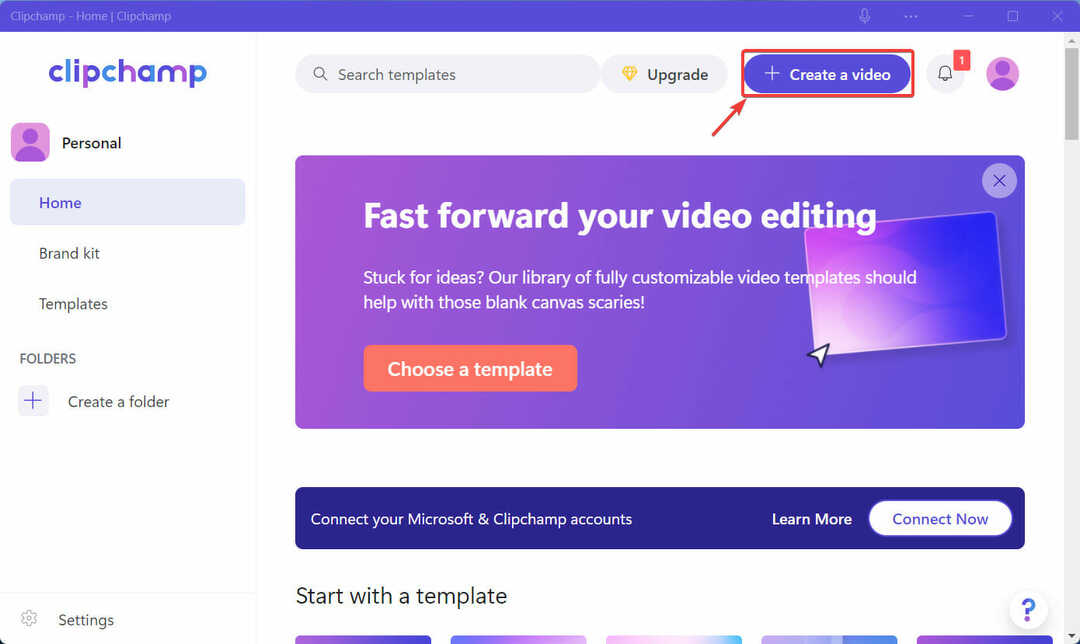
- Noklikšķiniet uz plusa poga lai pievienotu savu videoklipu Clipchamp.
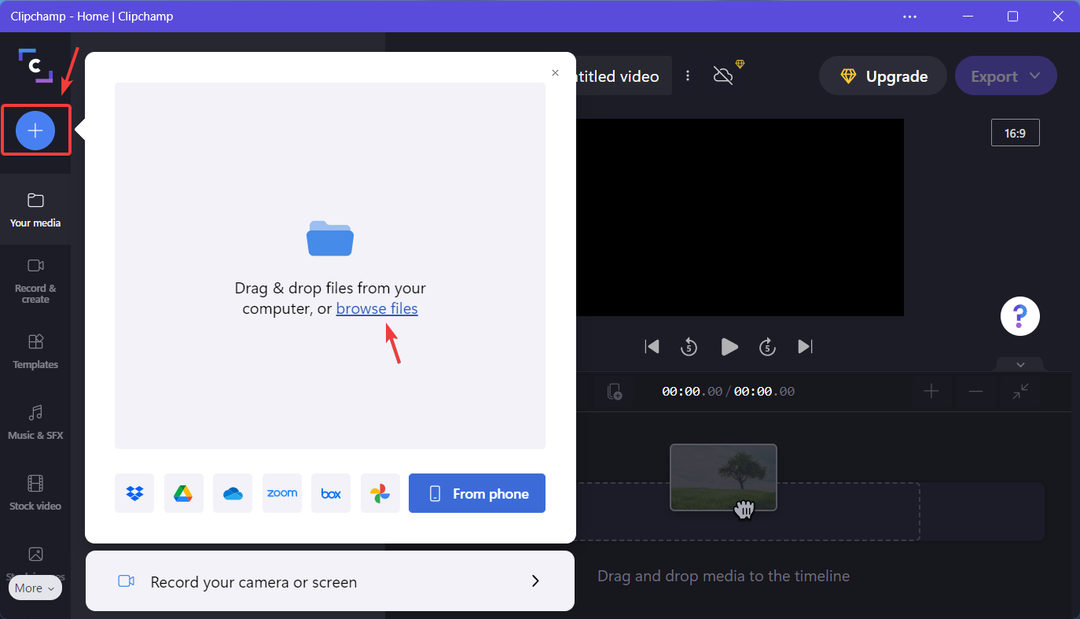
- Noklikšķiniet uz Pievienošanas poga vai velciet klipu uz laika skalu.

Tagad, kad esam pievienojuši savu videoklipu Clipchamp laika skalai, mēs faktiski varam sākt rediģēšanas procesu un sākt veidot savu redzējumu.
Kādus efektus varu izmantot rediģēšanai programmā Clipchamp?
Lai mainītu dažādus video izkārtojumus, izmantojiet pirmo rediģēšanas rīku, kas ir izkārtojums. Šeit varat aizpildīt tādas funkcijas kā attēls un attēls un citas.

Ja vēlaties apgriezt, pagriezt, apgriezt vai pat mainīt pievienotā videoklipa necaurredzamību, vienkārši izmantojiet cilni Transformēt, kas ir otrā.

Ir svarīgi arī pievienot savam klipam perfektu filtru, un to varat izdarīt cilnē Filtri, kas sniegs jums daudz iespēju, no kurām izvēlēties.

Vai neesat apmierināts ar pašreizējām video krāsām? Veiciet nelielu pielāgošanu, izmantojot cilni Pielāgot krāsu, un piešķiriet tai papildu mirdzumu.

Ja klipam trūkst dažu izbalēšanas vai izzušanas pāreju, noteikti pievienojiet arī tās, izmantojot rediģēšanas izvēlnes nākamo cilni, ko vienkārši sauc par izbalēšanu.
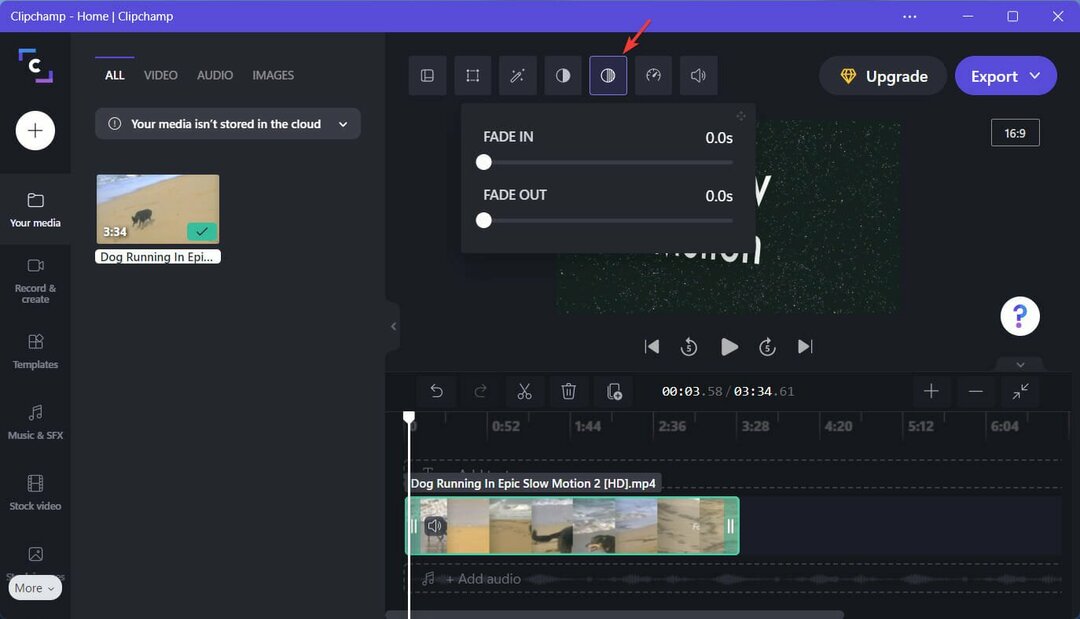
Paātriniet vai palēniniet videoklipa saturu, izmantojot Clipchamp cilni Ātrums. Tas ir patiešām viegli izdarāms, kā jūs gatavojaties redzēt.
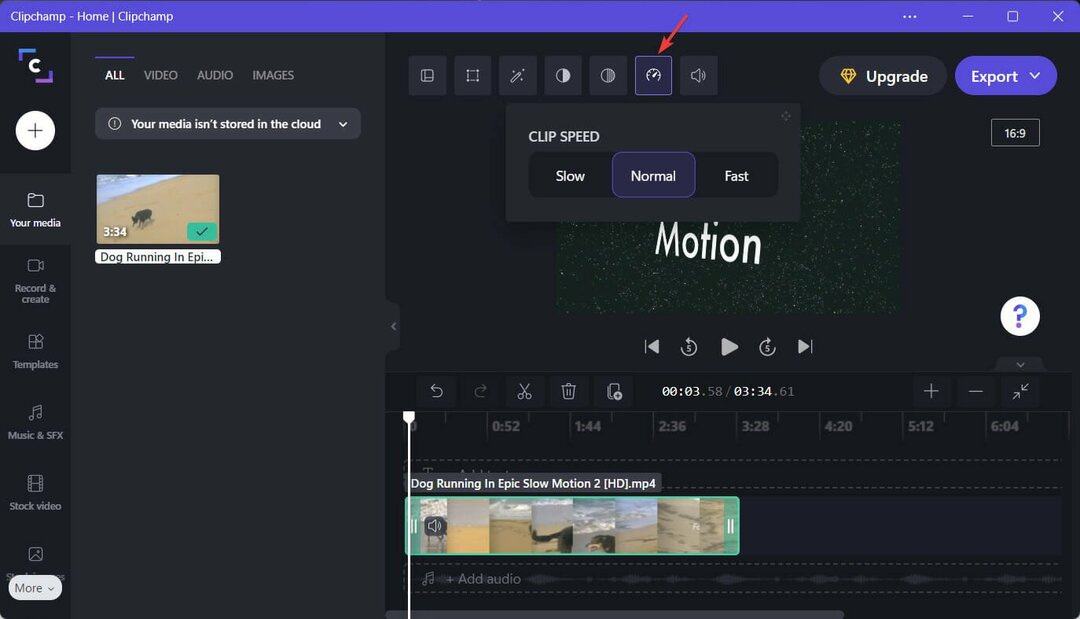
Videoklipa skaļuma kontrole ir ļoti vienkārša, pateicoties pēdējai rediģēšanas cilnei, ko sauc par Audio. Izmantojiet šo, lai ātri pielāgotu skaņas preferences.

Ir arī sadaļa par darbībām, piemēram, atsevišķu videoklipa daļu sadalīšanu, apgriešanu, kopēšanu, ielīmēšanu un dzēšanu.
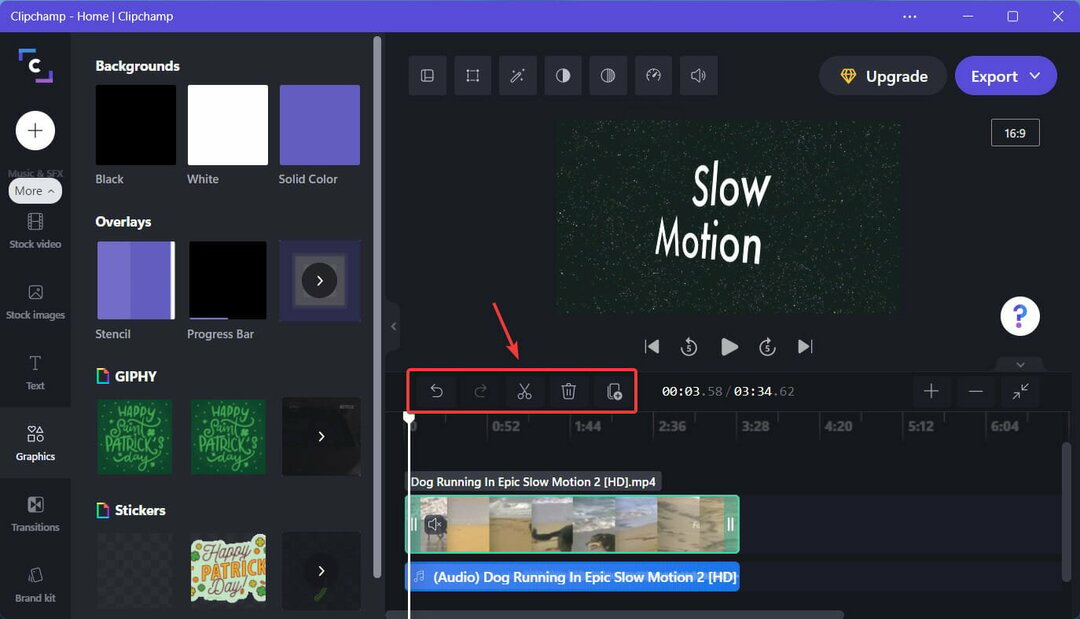
Visas veidnes var atrast joslā kreisajā pusē. Šo joslu var izmantot arī teksta, audio, pāreju, attēlu, GIF, uzlīmju vai citu video efektu pievienošanai.
Visas šīs opcijas atradīsit kreisajā pusē, tāpēc droši spēlējieties ar tām un atklājiet visu, ko Clipchamp var piedāvāt rediģēšanā.
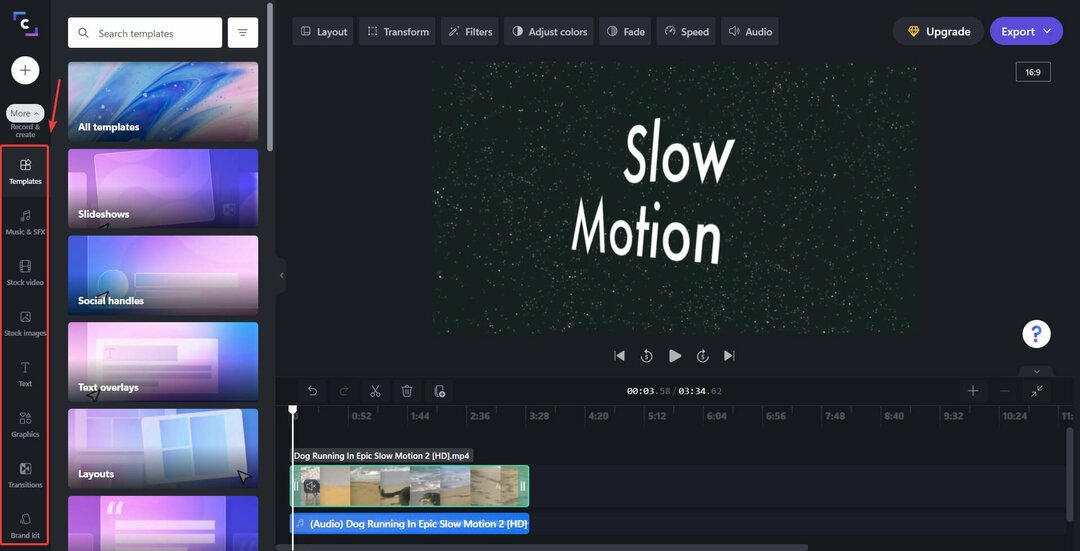
Lai pievienotu visus šos efektus savam klipam, atliek tikai atlasīt to, kas jums patīk, un noklikšķināt uz tā. Vēlāk varat pielāgot laiku un intensitāti, taču process ir vienkāršs.
Tomēr ir daudz citu video rediģēšanas programmatūra alternatīvas, ja jūtat, ka Clipchamp vienkārši nedarīs pietiekami daudz jūsu labā.
⇒ Iegūstiet Clipchamp
Vai šī rokasgrāmata jums ir bijusi noderīga? Paziņojiet mums tālāk komentāru sadaļā.
 Vai joprojām ir problēmas?Labojiet tos, izmantojot šo rīku:
Vai joprojām ir problēmas?Labojiet tos, izmantojot šo rīku:
- Lejupielādējiet šo datora labošanas rīku vietnē TrustPilot.com novērtēts kā lieliski (lejupielāde sākas šajā lapā).
- Klikšķis Sākt skenēšanu lai atrastu Windows problēmas, kas varētu izraisīt datora problēmas.
- Klikšķis Remontēt visu lai novērstu problēmas ar patentētajām tehnoloģijām (Ekskluzīva atlaide mūsu lasītājiem).
Restoro ir lejupielādējis 0 lasītāji šomēnes.

![5 tāfeles tiešsaistes apmācībai un mācīšanai [2021 Guide]](/f/644b31e51d5fa3e17849a3160b99c9ad.jpg?width=300&height=460)